2019年04月30日更新
Google Playプロテクトとは?他のセキュリティ対策はインストール不要?
Google Playプロテクトはご存知でしょうか?Android端末にはGoogle Playプロテクトというセキュリティアプリが最初から導入しています。端末を安全に使用するため、Google Playプロテクトの使い方やセキュリティ性能をまとめました。

目次
- 1Google Playプロテクトとは
- ・アプリの安全性をチェックしてくれる
- ・問題があるアプリが検出されると通知してくれる
- ・有害なアプリの無効化を通知してくれる
- 2Google Playプロテクトの設定方法
- ・Google Playプロテクトのインストールは不要
- ・端末でのGoogle Playプロテクトの確認方法
- 3Google Playプロテクトのセキュリティー対策は安全?
- ・Google Playプロテクトだけでは不十分
- 4Google Playプロテクトの使い方
- ・スキャン方法
- ・自動スキャン
- ・手動スキャン
- 5Google Playプロテクトとセキュリティーアプリを使って端末をより安全に
- ・Googleの記事が気になった方にはこちらもおすすめ!
Google Playプロテクトとは
Google Playプロテクトとは、Android端末に最初から搭載してあるインストール不要の無料セキュリティソフトです。名前の通り、提供元はGoogle社です。Google PlayプロテクトはAndroid端末を安全に利用するため、バックグラウンドで様々な情報を調査、対応や通知をしてくれます。基本的な機能は以下の3つです。
| アプリの安全性をチェックしてくれる |
| 問題があるアプリが検出されると通知してくれる |
| 有害なアプリの無効化を通知してくれる |
アプリの安全性をチェックしてくれる
まずアプリの安全性とは何かです。AndroidのアプリはGoogle Playストアからのインストールを推奨しています。Googleが安全性を1次チェック、問題なければGoogle Playストアで配信します。しかし、情報を抜き取る、端末に何らかの不具合を生じる恐れのある「悪意あるアプリ」が、Googleの1次セキュリティを突破してしまうケースも実際にあります。
Google Playプロテクトはダウンロードやアプリ起動時にスキャンします。アプリの安全性に問題がないかチェックして、不正ソフトウェアを排除する役割を持ちます。Google Playストアのセキュリティチェックを通過したものに対して、第2のセキュリティチェックを担当する、それがGoogle Playプロテクトです。
問題があるアプリが検出されると通知してくれる
では実際に問題のあるアプリが検出されるとどのように対応するのかをご紹介します。まずGoogle Playプロテクトは「ユーザーへ警告」という形で通知をしてくれます。ユーザーへの警告とは、危険性があるので削除を推奨する意味です。不要なアプリの削除はユーザーが手動で実施します。通知をタップ、アンインストールを選択で速やかに削除可能です。警告の対象となったアプリはGoogle Playプロテクトによって、動作を一時的に停止、無効にされます。
有害なアプリの無効化を通知してくれる
Google Playプロテクトが明らかに悪意のあるアプリ、つまり不正ソフトウェアと判断した場合、該当アプリを完全に無効化、削除を自動で実施します。このような対応になるケースとは、Googleが不正ソフトウェアと既に認識している場合です。無効化となったアプリは2度とインストールしないようにしましょう。
Google Playプロテクトの設定方法
Google PlayプロテクトがAndroid端末のセキュリティ向上に役立つことはご理解いただけたでしょうか。次に、Google Playプロテクトの設定方法をまとめます。
Google Playプロテクトのインストールは不要
Google Playプロテクトとは、Android端末に最初から搭載された純正のセキュリティソフトになります。つまり、Google Playストアからのインストールは不要です。お使いのAndroid端末には必ず入っていますので、その確認方法をご紹介します。
端末でのGoogle Playプロテクトの確認方法
Google Playプロテクトの確認方法ですが、まずGoogle Playストアから見てみましょう。画像赤丸のボタンをタップ、設定欄が開きます。
開いたウインドウを下にスクロールすると[Google Playプロテクト]がありますので、そちらをタップして下さい。
Google Playプロテクトによってスキャンしたアプリ、問題の有無が表示されます。無効化されたアプリもここから見られます。定期的にこのウインドウをチェックするようにしましょう。
端末の設定から確認できる
Google Playストア以外では、端末の設定からも確認できます。[設定]から「セキュリティとプライバシー]をタップしてください。一番上に[Google Playプロテクト]が表示されます。タップすると、Google Playストアから閲覧した内容と同じものが確認できます。
Google Playプロテクトのセキュリティー対策は安全?
Google Playプロテクトが不正なソフトウェアを無効化して、端末の安全性を保っています。他のアプリは不要なのかGoogle Playプロテクトのセキュリティ性能から検討する必要があります。では、セキュリティ対策は万全なのかという点についてまとめました。
Google Playプロテクトだけでは不十分
残念ながら端末のセキュリティとして、Google Playプロテクトだけでは不十分です。海外で実施した2018年1月の試験結果において、Google Playプロテクトで無効にできたAndroid向けマルウェア(悪意のあるソフトウェアやコード)は60~70%と報告されています。良い報告としては、インストールや使用中における誤った警告、バッテリー寿命への影響が無い点です。
安全の為に他のセキュリティーアプリをインストール
つまり、セキュリティアプリを導入しなければ端末の安全は保たれない確率が高いと言えます。現在20を超えるAndroid向けセキュリティアプリがあります。セキュリティアプリを不要と考えず、使用環境に合ったものの導入を検討してください。海外で実施しているセキュリティ評価などを参考にすると良いでしょう。
有名なセキュリティアプリをいくつかご紹介します。
| ノートン モバイルセキュリティ |
| McAfee Mobile Security |
| Kaspersky Mobile Antivirus |
Google Playプロテクトの使い方
Google PlayプロテクトはAndroid端末を保護する基本的なセキュリティシステムであり、各種データやアプリの安全性を保つ役割を担っています。それでは実際にGoogle Playプロテクト使い方である「スキャン」についてご紹介します。スキャンとは該当データをチェック、悪質なマルウェアの有無を確認、対応する行為になります。
スキャン方法
スキャンの方法は2種類、自動スキャンと手動スキャンです。それぞれご紹介します。
自動スキャン
自動スキャンはユーザーが操作せず、Google Playプロテクトが自動で端末を保護する機能になります。どのような状況でスキャンするのかというと、実は24時間常にデバイスを監視しています。端末の自動保護機能とも言われており、余程の事情が無い限りは自動スキャンの設定は有効がおすすめです。
自動スキャン設定方法
自動スキャンの設定方法をご説明します。スキャンの内容を変更したり、またスキャン時間を設定するなどはできません。自動スキャンは[オン・オフ]どちらかを選択するようになります。他のセキュリティソフトを導入しており、自動スキャンが不要であると判断した時以外は基本的には自動スキャンは有効にしましょう。
それでは手順の解説にすすみます。まずGoogle Playストアを開き、左上の三本線のボタンをタップしてください。左側に開いたメニューの中からGoogle Playプロテクトを選びましょう。
Google Playプロテクトの設定画面が開きます。画面下に[端末をスキャンしてセキュリティ上の脅威を確認]という項目があります。このチェックが有効になっていれば、自動スキャンが実行される設定です。自動スキャンが不要な場合はチェックを外しましょう。
手動スキャン
次に手動スキャンの方法をご紹介します。手動スキャンは任意のタイミングでGoogle Playプロテクトによるチェックを実施する機能です。端末の動作が不安定、インストールしたアプリに不審な点がある場合などにおいて実施すると良いでしょう。
Google Playプロテクトの設定画面に[問題はありません。有害なアプリは見つかりませんでした。]という項目があり、右側に矢印が円を描いたボタンがあります。ボタンをタップで[問題はありません]の下に「Playプロテクトによるスキャンを実行しています...」と画面に表示、数秒から1分程度でスキャンが行われ、何か異常があれば通知されます。
Google Playプロテクトとセキュリティーアプリを使って端末をより安全に
Google Playプロテクトの仕組みや使い方をご紹介しました。一次セキュリティソフトとして動作も軽く、誤検知もない優秀ですが、マルウェアの検知性能はやや悪いため、他のセキュリティアプリの併用をお勧めします。Google Playプロテクトの弱点を他のアプリで補い、端末をより安全に使いましょう!
Googleの記事が気になった方にはこちらもおすすめ!
 Google Playアカウントの作成方法!初期登録やアカウントの設定について解説!
Google Playアカウントの作成方法!初期登録やアカウントの設定について解説! Google Playストアアプリの手動アップデート方法!バージョンを更新できない対処法も解説!
Google Playストアアプリの手動アップデート方法!バージョンを更新できない対処法も解説! Google Playストアの購入履歴を削除する方法!注文履歴の確認方法は?
Google Playストアの購入履歴を削除する方法!注文履歴の確認方法は? Google Playの残高確認方法!クレジットの有効期限や追加方法も解説!
Google Playの残高確認方法!クレジットの有効期限や追加方法も解説!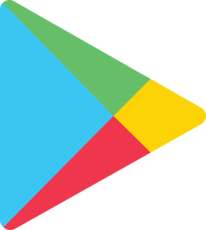 Google Playストアのクーポンプレゼントコードをメールで受け取る設定方法!
Google Playストアのクーポンプレゼントコードをメールで受け取る設定方法!


















